Web Map Service (WMS em Português) é um protocolo padrão desenvolvido pelo Open Geospatial Consortium em 1999 para servir de referencia para o compartilhamento de dados GIS via internet.
Estes mapas são convertidos em imagens por um servidor de mapas que busca estes dados de uma base GIS.
Como conectar a um servidor WMS no ArcMap?
- Clique no botão Adicionar dados (Add Data) para abrir a caixa de diálogo Adicionar dados.
- Clique na seta Look in e escolha GIS Servers. Isso fornece uma lista de servidores que você usou anteriormente.
- Se o servidor desejado não estiver listado, você pode se conectar a um servidor WMS novo. Clique duplo em “Add WMS Server”. Entre com o link (url) e pronto. Veja uma lista de serviços WMS aqui
- Depois de adicionado, selecione este serviço (WMS) ou clique duas vezes para acessar cada uma das subcamadas de serviço WMS e selecione uma subcamada específica.
- Clique em Adicionar.
O serviço é adicionado como uma camada de mapa.

Veja como acessar os mapas online do IBGE para seu projeto ArcMap local. (Precisa de conexão internet)
Para adicionar outro tipo de servidor, como ArcIMS, sigas estes passos:
1 – No ArcMap, Click no ícone adicionar dados (ADD DATA)
2 – Na caixa de diálogo ADD Data selecione a opção GIS SERVERS
3- Selecione opção ADD ARCIMS SERVER
4 – Na caixa de diálogo ADD ARCIMS SERVER coloque na URL do servidor. Vamos usar o do IBGE aqui cujo link é: http://mapas.ibge.gov.br
5 – Click no botão GET LIST
6 – Aparecerá um lista de mapas, selecione por exemplo o de vegetação que esta no final da lista
7 – Você voltará novamente a caixa de dialogo ADD DATA, observe que aparecerá no finla da lista da caixa de diálogo o nome do servidor que você acabou de conectar (http://mapas.ibge.gov.br)
8 – de um click sobre o nome do servidor para selecionar e click no botão ADD
9 – Na tela aparecerá o mapa e na lista de layers (esquerda da tela) aparecerá um group layer. Click sobre ele e ele abrirá mostrando todos os layers que compõe o mapa.
WMS no ArcGIS PRO?
- Na Guia Insert, no grupo Project, clique em Connections > Server > New WMS Server .
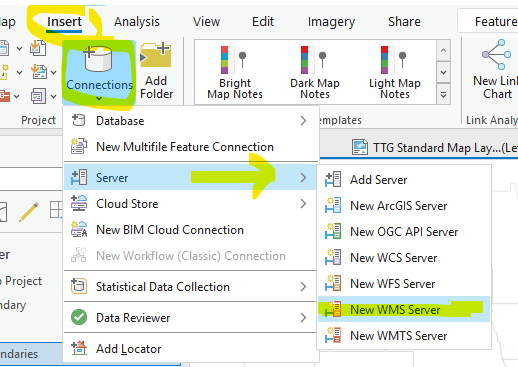
- A caixa de diálogo Adicionar conexão do servidor WMS é exibida.
- Digite a URL do site do servidor WMS ao qual deseja se conectar na caixa de texto URL do servidor.
- A URL varia dependendo da configuração do site.
- Especifique o número da versão do servidor, se aplicável.
- Se o servidor WMS ao qual você está se conectando tiver recursos adicionais, expanda a seção Parâmetros de solicitação personalizados e digite os parâmetros de solicitação personalizados específicos para este servidor WMS como uma lista de parâmetros.
- Digite seu nome de usuário e senha, se for um WMS não público.
- Clique OK.
E no QGIS, como conectar a um serviço WMS?
Tão simples quanto no ArcMap, no GIS basta:
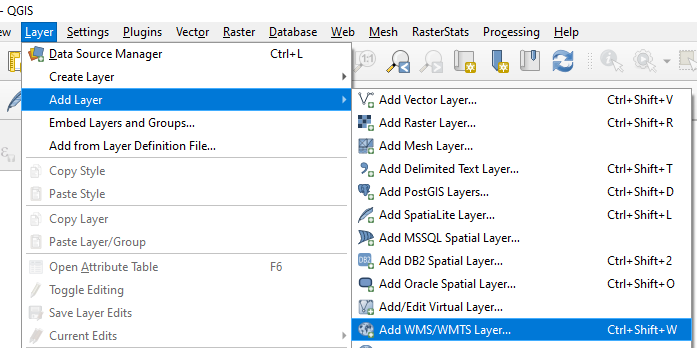
- Apontar para o menu Layer>Add Layer>Add WMS/WMTS Layer.
- Clicar no botão “New”. Em Name, coloque um nome para a conexão.
- Em URL, cole o link (url) do servidor WMS. Aqui você encontra uma lista de serviços WMS.
- Deixe o resto das opções sem alteração. Clique OK.
- Selecione a conexão na lista e clique em conectar.
- Depois de conectar, seleciona a camada que queira adicionar ao mapa e clique em ADD.
- Repita para todas as camadas que desejar (veja em vídeo abaixo se tiver dúvidas)
Em vídeo
Com essa dica você poderá incrementar ainda mais a apresentação visual e acrescentar dados importante aos seus mapas e deixar seu trabalho muito mais profissional.

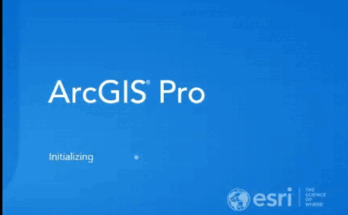
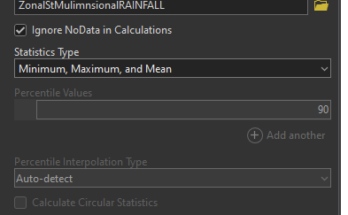

me chamo Jair e não consegui adicionar os mapas do IBGE, só tem este caminho?
[email protected]
Alguem pode me ajudar eu tenho uma escritura com rumo e distancia como faço pra saber a área no arcmap?
Caro Jair.
Talvez esteja fazendo algo errado pois testei aqui e funciona perfeitamente. Inclusive no ArcGIS 10.
Tlvz quando tentou o servidor estava off-line.Tente novamente
Qualquer duvida estou a disposição
Obrigado!
Vocês ainda conseguem acessar? Não consigo aqui!
Prezado Carlos, com o advento do ArcGIS 10.x, o ArcIMS foi substituido pelo ArcGIS Server. Agora não é mais possivel accesar assim, mas somente usando WMS.
-Vá no Catalog ▸ GIS Servers ▸ Add WMS Server.
-Entre com esta url de exemplo: http://mapasinterativos.ibge.gov.br/ArcGIS/services/RELEVO/mapserver/WMSServer/
-OK
Mais urls clique abaixo:
http://mapas.ibge.gov.br/en/interativos/servicos/wms-do-arcgis
Farei um post sobre isto em breve.
obrigado